电脑定时开机的设置方法
时间:2018-12-26
电脑应景融入了我们日常生活的方方面面了,我们每天都需要打开我们的电脑,而电脑开机时间会让有的用感觉麻烦,是在浪费时间,都在想怎么可以设置定时开机,下面小编就为大家带来电脑定时开机的设置方法,感兴趣的小伙伴快来看看吧。
电脑定时开机的设置方法:
首先进入bios,启动电脑,在显示器出现第一屏的时候按键盘上的“Delete”键进入,不同电脑或主板的进入的方式不太一样,不过基本都是edl,f2,f8这几个键,多尝试即可。
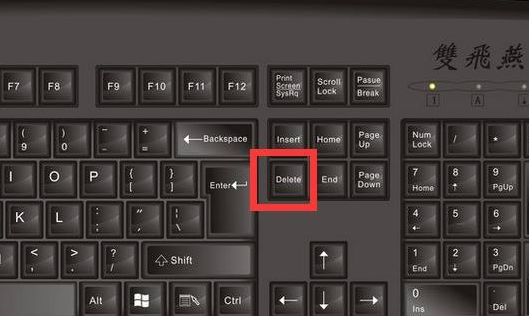
开机图-1
2.进入bios界面后,通过键盘上的“上下左右”键选择“Power Management Setup”,并回车进入电源管理设置。
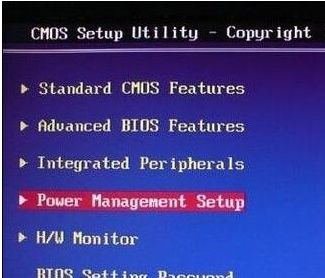
定时开机图-2
3.用键盘上的用“上下”键选择“Wake Up Event Setup”。

电脑图-3
4.按回车键进入“PressEnter”界面:
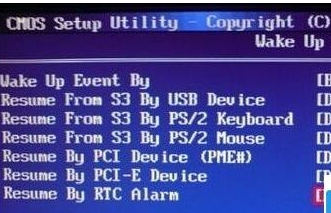
电脑定时开机图-4
5.通过“上下”键选择“Resume By RTC Alarm”并回车进入以下界面,按回车键将“Disabied”修改为“Enab led ”,再次按回车键确定。
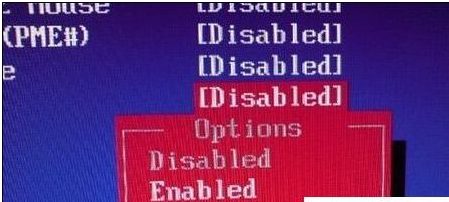
开机图-5
6.小编这里以设置每天7.30分开机为例说明,选择“Every Day”,接着用键盘上的数字键盘输入07 :30 :00,接着按“F10”键保持,重启电脑就实现电脑自动开机了。
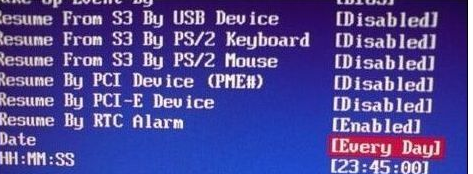
电脑定时开机图-6
以上就是小编为大家带来的电脑定时开机的设置方法,希望能对您有所帮助,更多相关教程请关注酷下载!
|
Windows常见问题汇总 |
||||
| 设置自动关机 | 我的电脑图标 | 蓝屏怎么办 | 黑屏怎么办 | |
| 开机密码 | 任务管理器 | 内存占用过高 | 文件被占用 | |
| 打不出字 | 电脑死机 | 开不了机 | 怎么进入bios | |
| 选择性粘贴 | 快捷复制粘贴 |
加密文件夹 |
提高开机速度 |
|
| 恢复回收站 | 查看电脑配置 | Fn用法 |
电脑卡顿 |
|
| hosts文件 |
远程唤醒开机 |
定时开机 | 任务栏设置 | |
| 管理员权限 | 远程连接 | 扫描仪怎么用 | 显示器模糊 | |












